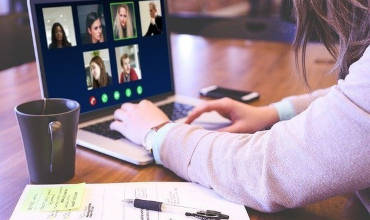Операційна система Windows-95
Початок роботи з Windows-95
Загальні відомості
Windows-95 — це 32-розрядна операційна система, яка забезпечує одночасну
роботу кількох додатків (програм). Порівняно з іншими операційними
системами у ній використовують сучасніші механізми забезпечення такого
режиму роботи. На відміну від старих версій, Windows-95 не потребує
MS-DOS, тому що вона виконує всі функції операційної системи.
Простий та зручний інтерфейс системи забезпечує природність спілкування
користувача з комп’ютером. За словами самих розробників, основна мета,
яку вони переслідували при розробці інтерфейса Windows-95, — зробити
роботу з комп’ютером найпростішою для всіх категорій користувачів.
Потрібно відмітити, що система має широкий набір засобів, який дозволяє
настроїти інтерфейс так, як подобається користувачеві.
Головна особливість інтерфейса — наявність панелі завдань, на якій
розміщена кнопка Пуск. Натискування цієї кнопки відкриває доступ до
головного меню системи. При запуску будь-якого додатку або відкритті
будь-якої папки на панелі завдань з’являється кнопка, яка представляє
цей додаток чи папку.
Вікна додатків можна згорнути, але їх кнопки залишаться на панелі
завдань (мал. 8.1). Як тільки будуть натиснені кнопки будь-якого
додатку, він стає активним, а якщо його вікно було згорнуте, то
відбувається відновлення вікна. Це забезпечує швидкий перехід з одного
додатку до іншого, звільнюючи користувача від довготривалого пошуку
вікна потрібного додатку у великій кількості вікон, які взаємно
перекриваються, що було характерним для Windows 3. хх.
Друга важлива особливість інтерфейса — наявність так званого
контекстного меню. Відкривається це меню натискуванням правої кнопки
миші. Зміст контекстного меню залежить від положення вказівки миші у
відкритих вікнах чи головному вікні системи. Використання меню прискорює
процес роботи з об’єктами, оскільки користувач звільняється від
необхідності шукати команди у меню вікон. Інколи натискування правої
кнопки призводить до появи напису Что это такое? Це говорить про те, що
в цьому місці ніякі дії не передбачені і ви можете отримати довідку про
те, що знаходиться під вказівкою миші. Для цього необхідно сумістити
вказівку миші з полем цього напису і натиснути ліву кнопку миші.
Інтерфейс Windows-95 розрахований для роботи з маніпулятором типу миша.
Без нього робота стає практично неможливою. Однак у багатьох випадках не
виключено використання клавіатури (окремих клавіш або їх комбінацій).
Мишу використовують для вибору і перетягування об’єктів, запуску
додатків, натискування екранних кнопок, виконання операцій редагування
тощо. Вигляд вказівки миші змінюється залежно від того, яка операція
виконується з використанням миші. У Windows-95 він має визначений
вигляд, однак користувачеві надана можливість змінювати форму курсора.
Наприклад, йому можна надати форми метелика або бджоли.
Основні поняття.
При роботі з операційною системою Windows-95 використовують ряд нових
понять і термінів. Наприклад, дуже широко використовують поняття об’єкт.
Під цим терміном потрібно розуміти все, чим оперує Windows-95: програма,
група програм, диск, папка, файл, документ, значок (піктограма), ярлик
(вказівка) та ін.
Мабуть, класичне поняття “файл” залишилось без змін. Проте документом
потрібно вважати будь-який файл, який вміщує дані: текст, графічне
зображення, електронну таблицю. Каталоги стали називати папками. Папки
можуть вміщувати файли (програми і документи, інші папки, а також деякі
інші об’єкти). Папки і файли розміщені на дисках.
Потрібно підкреслити одну дуже важливу особливість — Windows-95 допускає
використання довгих імен файлів. Допустима довжина файла — 255 символів,
включаючи пропуски. Ім’я файла може складатися з букв (маленьких і
великих), цифр, пропусків, а також символів: ~ ! @ # $ % & ) ( _ = – + ]
[ { } $ , ‘. Всередині однієї папки не допускається наявність двох папок
чи двох файлів з однаковими іменами. Windows-95 працює і з іменами
MS-DOS, які побудовані за системою “8.3” (ім’я файла — 8 символів,
розширення — З символи), причому система автоматично довгі імена
скорочує і утворює короткі імена. Проте якщо є необхідність обміну
інформацією або роботи зі старими програмами, то краще зразу надавати
імена файлам за системою “8.3”. Потрібно пам’ятати, що робота програм,
які не підтримують довгі імена у середовищі Windows-95, може призвести
до руйнування файлової системи Windows-95.
Новим типом об’єктів є ярлик (вказівка). Його використання істотно
прискорює доступ до додатків, папок і документів. Ярлик — це посилання
на деякий об’єкт, який захований десь у файловій системі. Користувач за
цим посиланням завжди може знайти його, для чого досить двічі клацнути
мишею по значку ярлика. Як правило, ярлик носить те саме ім’я, що й
об’єкт, який він представляє, хоча користувач може змінити це ім’я.
Оскільки ярлик не є сам об’єктом, а тільки посиланням на нього, —
допускається використання багатьох ярликів, які посилаються на один і
той самий об’єкт. Найчастіше ярлики використовують для запуску програм.
Значки.
Для представлення об’єктів у Windows-95 використовують значки
(піктограми). Вони присутні кругом — на робочому столі (головному
вікні), а також у будь-якому іншому відкритому вікні. За виглядом значка
майже завжди можна визначити тип об’єкта, який він представляє.
Значок ярлика відрізняється від усіх інших тим, що у лівому куті
піктограми розміщений маленький квадрат, всередині якого зображена
стрілка.
Кожний значок супроводжується позначкою з іменем об’єкта, який він
представляє. Це ім’я легко редагувати прямо на місці відображення значка
без застосування будь-яких текстових редакторів. За бажанням користувач
може замінити будь-який значок на інший зі спеціальної бібліотеки.
Windows-95 має вбудовані засоби зміни розміру, а також створення нових
значків.
Використання значків значно спрощує роботу з об’єктами Windows-95,
оскільки подвійним клацанням вказівки миші по піктограмі можна у
будь-який час відкрити будь-яку папку, запустити будь-який додаток, або
відкрити документ.
Вбудовані додатки та утиліти.
Windows-95 має потужні та зручні засоби настройки і зміни конфігурації
самої системи. Нові пристрої вмикаються практично без втручання
користувача. Дуже легко установлюються і нові програми. Наявність
розвиненої довідкової системи значно спрощує роботу з Windows-95.
Крім того, є ряд вбудованих додатків, які забезпечують роботу з
комп’ютерними мережами, електронною почтою та факсимільним зв’язком.
Вбудовані мультимедійні додатки забезпечують високоефективну роботу з
відео- та аудіодисками і файлами.
В операційній системі також вбудовані текстовий редактор WordPad,
графічний редактор Paint, блокнот і калькулятор.
Для роботи з жорстким диском є утиліти оптимізації розміщення інформації
на диску (дефрагментації), утиліти перевірки диска ScanDisk, утиліти
резервного копіювання та ін.
Вбудовані додатки можуть використовуватися в разі виконання нескладних
робіт. Для виконання складних робіт необхідно використовувати
установлювані програми. В таких випадках найчастіше використовують
потужний пакет ділової графіки Microsoft Office, до складу якого входить
текстовий редактор Word 7.0, електронні таблиці Excel 7.0, система
управління базами даних Access 7.0 та ін.
На сьогодні практично всі відомі пакети програм переведені на платформу
Windows-95, завдяки чому вони стали працювати ефективніше. Windows-95
почала широко розповсюджуватися з серпня 1995 року. Уже зараз з’явилась
її поліпшена версія. Мабуть, процес удосконалення буде продовжуватися.
Стало зрозумілим, що Windows-95 — потужна операційна система для IBM
сумісних комп’ютерів є перспективною і стала дуже популярною в Україні.
Робочий стіл Windows-95
При вмиканні комп’ютера, на якому встановлена операційна система
Windows-95, на екрані монітора з’явиться головне вікно, яке називають
робочим столом. Вікно дійсно нагадує робочий стіл, особливо в процесі
роботи з операційною системою. Спочатку на робочому столі розташовано
кілька піктограм. Якщо клацнути мишею по цих піктограмах, їх можна
перетворити у меню, папки з документами, документи та ін. На стіл можна
установити годинник, календар, а також калькулятор. Ці “предмети” можна
відкривати, переміщувати, закривати і навіть викидати у спеціальний
кошик, з якого можна дістати знову випадково викинутий “предмет”. У
процесі роботи з Windows-95, дійсно виникає ілюзія роботи за письмовим
столом. На мал. 8.2 показано вигляд екрана при вмиканні комп’ютера.
У центрі екрана розташоване відкрите вікно Добро пожаловать. При
кожному вмиканні це вікно дає користувачу коротку інформацію (пораду),
як краще працювати. Крім того, воно надає доступ до довідкової
інформації, для чого потрібно клацнути мишею по кнопках Учебник по
Windows чи Новые возможности. Якщо забрати прапорець ( у нижньому рядку
(клацнути мишею по ньому), то в разі наступних вмикань комп’ютера таке
вікно не буде з’являтися. Відкрите вікно закривається натискуванням
кнопки Закрыть, після чого на екрані залишаються тільки деякі піктограми
та горизонтальна лінійка внизу екрана, яку називають панеллю завдань. На
цій лінійці постійно розташована кнопка Пуск, за допомогою якої
відкривається головне меню операційної системи. З натисканням цієї
кнопки починається робота в середовищі Windows-95. Крім того, на панелі
завдань розташовуються кнопки всіх відкритих додатків (запущених
програм), з якими працює користувач, а також індикатор перемикання мови
клавіатури, годинник, а за наявності звукової карти — значок регулятора
звуку. Наявність панелі завдань дозволяє завжди бачити, які програми
запущені, навіть коли їх вікна згорнуті, а також дає можливість
натискуванням кнопок додатків швидко переходити з одного додатку до
іншого. Панель завдань — одна з головних особливостей Windows-95.
На робочому столі можуть знаходитися кілька піктограм. Деякі з них,
наприклад Мой компьютер, Корзина, Входящие, Сетевое окружение та ін.
установлюються у процесі інсталяції Windows-95. Але користувач може їх
усунути з екрана, перемістити в інші папки, а також установити будь-які
свої значки. Крім того, користувач має можливість оформляти робочий стіл
на свій смак, змінюючи малюнок та колір основного фону, а також колір,
розміри і розташування вікон, які відкриває.
Значок Мой компьютер дозволяє відкрити вікно, у якому розташовані
піктограми всіх дисків, а також значки Принтеры і Панель управления. За
їх допомогою користувач отримує доступ до вмісту всіх дисків, може
управляти принтерами, а також настроювати саму операційну систему.
Значок Корзина відкриває доступ до програми, яка забезпечує роботу з
об’єктами, які знищуються. Знищення непотрібних об’єктів у корзину
зберігає шанс відновити випадково знищений об’єкт. Потрібно дуже уважно
очищувати корзину, тому що після її очищення об’єкти не можна вже
відновити. Піктограми порожньої і повної корзини відрізняються одна від
одної, причому значок міняється автоматично, залежно від вмісту корзини.
Піктограми Входящие, Сетевое окружение, The Microsoft Network
відображаються на екрані, якщо комп’ютер працює з електронною поштою,
може відсилати та приймати факси, ввімкнений у локальну мережу або
працює з глобальною мережею Microsoft.
Всі піктограми можуть переміщуватися у будь-яке місце робочого столу за
допомогою миші (сумістити вказівку зі значком, натиснути ліву кнопку і
перемістити). Використовуючи мишу, можна також змінити положення та
розмір панелі завдань. Вона може розташовуватися тільки по боках екрана.
Для переміщення панелі завдань необхідно сумістити вказівку миші з полем
панелі, натиснути ліву кнопку і, не відпускаючи її, перемістити вказівку
у потрібний рядок екрана до появи лінії, після чого кнопку потрібно
відпустити. Панель завдань займе нове положення. Ширина панелі
змінюється “переміщенням” її меж (сумістити вказівку з межею панелі,
після появи подвійної стрілки натиснути ліву кнопку миші, перемістити
межу). У цьому випадку розмір панелі завдань не може перевищувати
половини екрана.
Нашли опечатку? Выделите и нажмите CTRL+Enter